El control de la temperatura del dispositivo es, por tanto, muy importante. La mayoría de las veces, su computadora portátil se calienta demasiado porque las diferentes partes y componentes del dispositivo portátil están estrechamente acoplados entre sí. Entonces, en las computadoras portátiles delgadas, parece haber poco espacio para el flujo de aire. Haría cualquier daño a los componentes físicos del hardware y también a su cuerpo si su máquina se calienta demasiado. Aprenderemos cómo instalar paquetes de sensores de temperatura en cualquier sistema Linux y cómo verificar la temperatura de la CPU. Aquí están las frases clave a seguir:
Terminal abierta
Para verificar la temperatura de la CPU, primero debe abrir su terminal con una tecla de acceso directo Ctrl + Alt + T o desde el costado icono del terminal en la ventana. La terminal se abrirá.
Actualizar el sistema Linux
Para la instalación de sensores, necesita actualizar su sistema apt mediante cualquiera de los siguientes comandos:
actualización de $ sudo aptActualización de $ sudo apt
Le pedirá su contraseña de sudo para que comience la actualización de apt. Agrega una contraseña para continuar.

Después de un tiempo, se le pedirá que continúe su proceso de actualización por grabando Y oy en la terminal. Grifo yo y y presione Ingresar para continuar con el proceso de actualización. Después de eso, su sistema comenzará a actualizar apt.

Si encuentra algún error al actualizar apt, intente con el siguiente comando para solucionarlo.
$ sudo apt actualización --fix-missing
Tienes que sentarte y esperar un tiempo porque el sistema Linux tardará un poco más en actualizar apt.
Supervisar la temperatura de la CPU
En un sistema Linux, la instrucción del sensor se ejecuta para monitorear las medidas actuales de todos los chips del sensor junto con la temperatura de la CPU. Debe verificar los sensores ya configurados en su sistema Linux. Para ello, escriba el comando de sensores simples que se adjunta a continuación:
$ sensoresLe mostrará información sobre los adaptadores del sistema, los chips y la temperatura de la CPU. Como está claro que no tenemos ningún sensor con respecto a la temperatura de la CPU, instalado en nuestro sistema, por lo que debemos instalarlo primero.

Sensores de búsqueda
Para verificar la temperatura de la CPU, SSD y HDD, debe instalar el paquete hddtemp y el paquete ls-sensns también. Ahora, debe buscar los sensores por separado que sean compatibles con su sistema utilizando los siguientes comandos de búsqueda simples: Puede ver el paquete de sensores lm disponible y sus especificaciones en la imagen.
$ apt-cache search lm-sensores
Ahora para buscar los paquetes hddtemp compatibles para su sistema, pruebe el siguiente comando. Puede ver el paquete hddtemp disponible y sus especificaciones.
$ apt-cache search hddtemp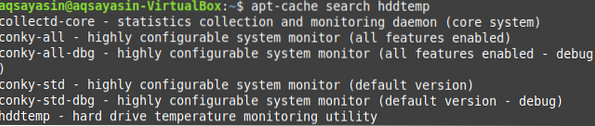
Instale lm-sensers y hddtemp en Linux
Después de la actualización exitosa de apt, debe instalar lm-sensor y hddtemp en su sistema Linux. Para esto, pruebe este comando apt de la siguiente manera:
$ sudo apt install lm-sensores$ sudo apt install hddtemp
Le pedirá la contraseña de sudo para continuar con la instalación de sensores. Agregue su contraseña para continuar con el proceso de instalación.
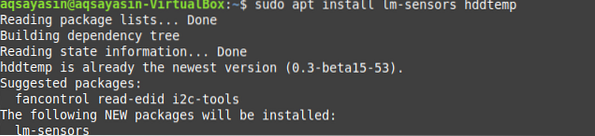
Detectar chips de monitoreo de hardware
Después de un tiempo, se instalarán lm-sensores en su sistema y podrá verificar los chips de monitoreo de hardware que ya han sido instalados en su sistema Linux. Para verificar esto, pruebe el comando sensor-detect en su terminal de la siguiente manera:
$ sudo sensores-detectNuevamente, le pedirá que ingrese su sudo contraseña para continuar con este proceso. Después de eso, afirmará su acción pidiéndole que escriba Sí o no. Tipo sí para continuar la detección.
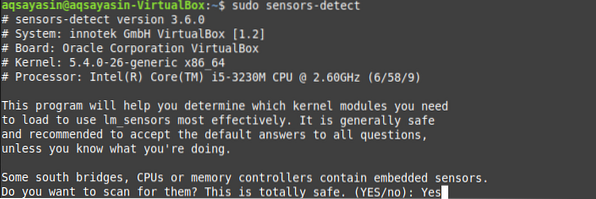
Este comando de detección de sensor se asegurará de que pueda verificar la información sobre los sensores ya integrados en la CPU y los chips de monitoreo de hardware en su sistema. Ahora agregue el comando del sensor nuevamente para ver la temperatura de la CPU. Si esto no le funciona, intente instalar el paquete Psensor en su sistema Linux.
$ sensoresInstalar Psensor
La nueva actualización de Psensor también ofrece Ubuntu con un predictor de subprogramas, lo que hace que sea mucho más sencillo controlar la temperatura del dispositivo en Linux. En el lado del panel de vista previa, puede optar por mostrar la temperatura. Siempre que la temperatura alcance el umbral, también dará una actualización de escritorio. Ahora, después de habilitar lm-sensor y hddtemp, finalmente podemos instalar Psensor en Linux. Ejecute el comando adjunto a continuación en la terminal para instalar Psensor.
$ sudo apt install psensor
Puede solicitar que confirme su acción escribiendo Y o y en el terminal de comandos. Presione y y continúe. Después de un tiempo, Psensor se instalará y estará listo para usarse.

Navegue a la barra de menú del sistema Linux y busque Psensor. Encontrará la aplicación Psensor instalada en ella. Haga clic en él para abrirlo e intente usarlo.
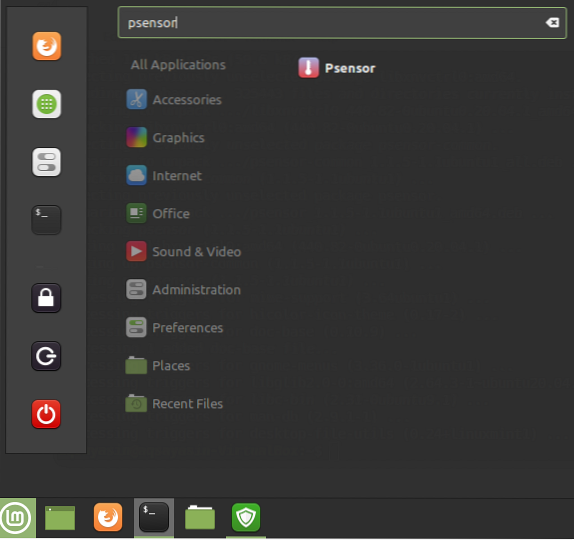
Verá el gráfico y las estadísticas de la CPU en la ventana del monitor de temperatura Psensor.

Para actualizar las preferencias, navegue hasta el menú superior y haga clic en Psensor. Vaya a Preferencias del sensor y actualice la configuración del gráfico.
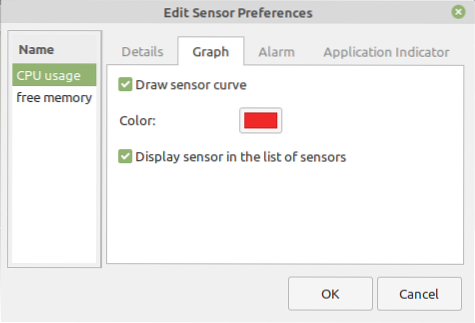
Marque las notificaciones de escritorio activo para recibir notificaciones.

También puede personalizar la pantalla del sensor.

Diríjase al menú superior y haga clic en Psensor. Haga clic en Preferencias para actualizar la unidad de temperatura. También puede cambiarlo a Celsius y Fahrenheit.
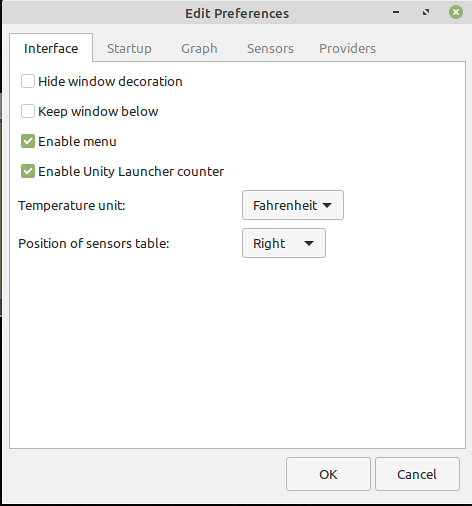
Cambie las preferencias del gráfico según su elección en la barra del gráfico.
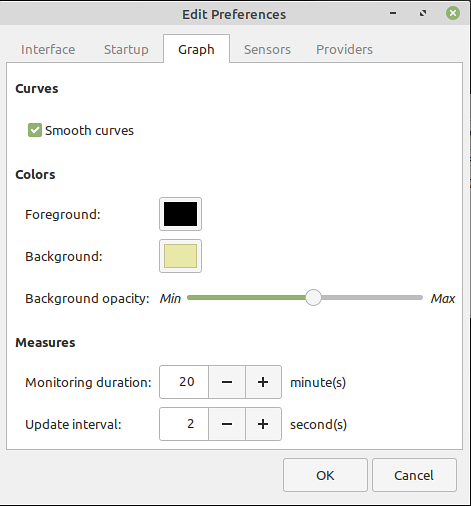
También puede habilitar el soporte de los diferentes proveedores desde él marcando los paquetes del proveedor.
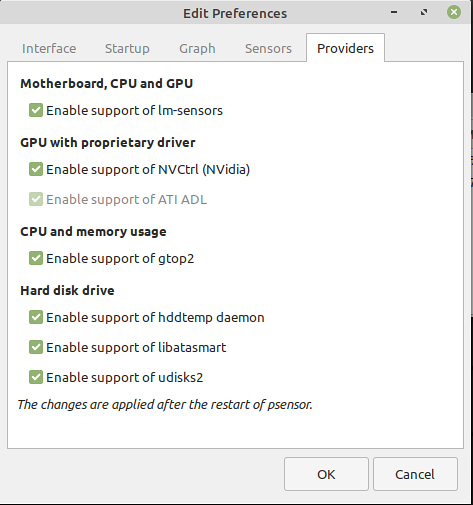
Configurar el indicador de temperatura de la CPU
Vaya a la barra de tareas de Linux y busque Applets. Ábralo e instale el indicador de temperatura de la CPU en su sistema. Intente configurarlo y habilitarlo para el escritorio. Podrás ver la temperatura de la CPU en tu barra de tareas, como se indica en la imagen.

Conclusión
Psensor es una aplicación personalizable basada en GUI para verificar la temperatura de la CPU en su sistema Linux. Lo hemos configurado y utilizado con éxito mediante el uso de sensores lm y el indicador de temperatura de la CPU.
 Phenquestions
Phenquestions


